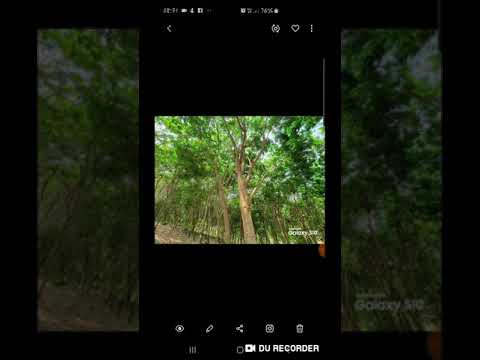
เนื้อหา
โทรศัพท์ Android รุ่นเรือธงเกือบทั้งหมดมีคุณสมบัติอัตโนมัติที่ใส่ลายน้ำให้กับทุกภาพที่คุณถ่ายยกเว้นในรุ่น Samsung Galaxy S และ Note ดูเหมือนว่า Samsung จงใจซ่อนการเพิ่มลายน้ำบนภาพถ่าย แม้ว่าการเพิ่มลายน้ำจะเป็นเรื่องง่ายใน Galaxy S10 ของคุณ แต่ก็ไม่สามารถใช้กับรูปภาพทั้งหมดโดยอัตโนมัติได้ คุณจะต้องเพิ่มลายน้ำให้กับรูปภาพที่คุณชอบด้วยตนเอง การตั้งค่าดังกล่าวอาจไม่เหมาะกับผู้ใช้ที่ชอบใส่ลายน้ำให้กับทุกรูปที่ถ่าย แต่นี่คือสิ่งที่ Samsung ชอบ น่าเสียดายที่เราไม่มีข้อบ่งชี้จาก Samsung ว่าสิ่งนี้กำลังจะเปลี่ยนแปลงคุณจึงต้องอยู่กับมัน
นี่คือตัวอย่างภาพถ่าย Galaxy S10 ที่มีลายน้ำ:

วิธีเพิ่มลายน้ำบนภาพถ่าย Galaxy S10
การเพิ่มลายน้ำให้กับภาพถ่าย Galaxy S10 นั้นง่ายมาก ง่ายพอ ๆ กับการใช้สติกเกอร์กับรูปภาพใด ๆ สิ่งที่คุณต้องทำคือเปิดแอปคลังภาพเลือกรูปภาพปรับขนาดและยืนยันตำแหน่งของลายน้ำ นี่คือขั้นตอนที่แน่นอนเกี่ยวกับสิ่งที่คุณต้องทำ:
- จากหน้าจอหลักเปิดแอพคลังภาพ
- เลือกเครื่องมือแก้ไขที่ด้านล่าง (เครื่องมือที่ดูเหมือนดินสอ)
- แตะไอคอนสติกเกอร์ที่ด้านล่าง (สี่เหลี่ยมที่มีรอยยิ้ม)
- แตะไอคอนปฏิทิน
- แตะสติกเกอร์ Samsung Galaxy
- คุณสามารถเลื่อนไปรอบ ๆ และวางสติกเกอร์ในตำแหน่งที่คุณต้องการได้ คุณยังสามารถปรับขนาดสติกเกอร์ได้ตามต้องการ
- แตะบันทึกที่ด้านบน
ยินดีด้วย! ตอนนี้คุณรู้วิธีเพิ่มลายน้ำบนภาพถ่าย Galaxy S10 แล้ว เราหวังว่าคุณจะพบว่าโพสต์นี้มีประโยชน์
แนะนำให้อ่าน: Galaxy Note10 Plus Play Store จะไม่ติดตั้งการอัปเดต
มีปัญหากับโทรศัพท์ของคุณ? อย่าลังเลที่จะติดต่อเราโดยใช้แบบฟอร์มนี้ เราจะพยายามช่วย นอกจากนี้เรายังสร้างวิดีโอสำหรับผู้ที่ต้องการทำตามคำแนะนำด้วยภาพ ไปที่หน้า Youtube ของเราสำหรับการแก้ไขปัญหา


